Die Möglichkeit, Google Meet-Sitzungen aufzuzeichnen, ist für die meisten Nutzer von großem Interesse. Ob zur späteren Referenz, für abwesende Teilnehmer oder zur Dokumentation wichtiger Entscheidungen – die Aufzeichnung von Meetings bietet zahlreiche Vorteile. In diesem kurzen Post erfährst du, wie du Google Meet Meetings auf deinem Laptop oder Smartphone aufzeichnen kannst – sowohl als Host als auch als Gast.
Google Meet als Host aufzeichnen
Auf dem Laptop aufzeichnen
- Starten ein Google Meet-Meeting auf deinem Laptop oder trete bei
- Klicke unten rechts auf das Symbol mit den drei Punkten („Weitere Optionen“).
- Wähle „Meeting aufzeichnen“.
- Bestätige die Aufzeichnung im Pop-up-Fenster.
- Ein roter Punkt oben links signalisiert, dass die Aufzeichnung läuft.
- Um die Aufzeichnung zu beenden, klicke erneut auf die drei Punkte und wähle „Aufzeichnung beenden“.
- Die Aufzeichnung wird automatisch in deinem Google Drive gespeichert.
Es ist dennoch notwendig, sich von allen Teilnehmer vor Beginn der Aufzeichnung eine aktive Einwilligung einzuholen, um Transparenz zu gewährleisten und datenschutzrechtliche Bedenken zu vermeiden.
Auf dem Smartphone aufzeichnen
Die Aufzeichnung von Google Meet-Sitzungen auf mobilen Geräten ist derzeit nicht direkt über die App möglich. Als Alternative können Sie jedoch Bildschirmaufnahme-Tools verwenden:
- Verwende die integrierte Bildschirmaufnahme-Funktion deines Smartphones oder installiere eine Drittanbieter-App wie z.B. Bliro.
- Starte die Bildschirmaufnahme vor Beginn des Meetings.
- Trete dem Google Meet-Meeting bei.
- Beende die Bildschirmaufnahme nach dem Meeting und speichere die Datei auf deinem Gerät.
Die Aufzeichnung auf deinem mobilen Gerät kann genauso effektiv sein wie auf deinem Laptop und bietet die Flexibilität, wichtige Gespräche auch unterwegs festzuhalten. Bedenke jedoch, dass die Qualität der Aufzeichnung je nach Leistungsfähigkeit deines Gerätes und der Stabilität deiner Internetverbindung variieren kann. Um die bestmögliche Qualität zu gewährleisten, nutze ein stabiles WLAN-Netzwerk und stelle sicher, dass dein Gerät über ausreichend Speicherplatz für die Aufzeichnung verfügt.
Bitte beachte, dass die Verwendung von Bildschirmaufnahme-Tools ohne Zustimmung der Teilnehmer datenschutzrechtliche Konsequenzen haben kann!
Google Meet als Gast aufzeichnen – mit Erlaubnis
Auf dem Laptop
Als Teilnehmer eines Google Meet-Meetings kannst du das Meeting mit der Erlaubnis des Hosts aufzeichnen. Um eine Aufzeichnungserlaubnis zu bekommen, gehe wie folgt vor:
- Klicken Sie beim Beitritt zu einem Google Meet auf deinem Laptop auf die Schaltfläche „Anfrage zum Beitreten“ unten rechts auf dem Bildschirm.
- Sobald der Host deine Anfrage akzeptiert, beginnt das Meeting.
- Frage nach Erlaubnis, das Gespräch aufzuzeichnen, wenn ja:
- Um die Aufzeichnung zu starten, klicke auf den roten Punkt oben rechts auf deinem Bildschirm.
- Wenn du mit der Aufzeichnung fertig bist, klicke erneut auf den roten Punkt und wähle „Aufzeichnung beenden“ im Menü.
- Die Aufzeichnung wird automatisch in deinem Google Drive gespeichert und ein Link zur Aufzeichnung wird mit allen Meeting-Teilnehmern geteilt.
Wichtig zu beachten: Wenn der Host deine Anfrage zur Aufzeichnung ablehnt, solltest du nicht versuchen, das Meeting auf anderem Wege aufzuzeichnen. Dies könnte das Vertrauen verletzen und möglicherweise gegen Datenschutzgesetze verstoßen. Wenn du glaubst, dass eine Aufzeichnung notwendig ist, spreche den Host am besten direkt und vertraulich darauf an, um deine Gründe zu erklären und eventuell eine gemeinsame Lösung zu finden.
Auf dem Smartphone
- Tippe während des Meetings auf deinem Smartphone auf die Schaltfläche „Hand heben“ und frage nach der Erlaubnis einer Aufzeichnung.
- Der Host kann diese annehmen oder ablehnen. Wird sie angenommen, kannst du anfangen aufzuzeichnen und es erscheint ein roter Punkt, der die laufende Aufzeichnung signalisiert.
- Um die Aufzeichnung zu beenden, tippe auf den roten Punkt und wähle „Aufzeichnung beenden“.
- Die Aufzeichnung wird in deinem Google Drive gespeichert und mit Meeting-Teilnehmern geteilt.
Wenn du auf einem Smartphone aufzeichnest, solltest du der technischen Einschränkungen des Geräts bewusst sein. Die Audioqualität kann von der eines Laptops abweichen, und eingehende Anrufe oder Benachrichtigungen könnten die Aufzeichnung unterbrechen. Schalte dein Telefon daher unbedingt in den „Nicht stören“-Modus, um Unterbrechungen während der Aufzeichnung zu vermeiden.
Alternative: Google Meet transkribieren – ohne benötigte Erlaubnis, mit Bliro
Ein Meeting ohne Erlaubnis aufzuzeichnen, wirft in nahezu jedem Land ethische und rechtliche Fragen im Zusammenhang mit Datenschutzgesetzen auf. Es ist entscheidend, die geltenden Datenschutzgesetze und -vorschriften zu respektieren – diese können je nach Region unterschiedlich sein. Hole dir daher die Zustimmung aller Beteiligten ein, bevor du ein Meeting aufzeichnest.
Wenn du jedoch lediglich Inhalte aus dem Meeting festhalten möchtest – also nicht die eigentliche Aufzeichnung, sondern nur ein inhaltliches Protokoll – dann kannst du das effektiv und legal mit einem nicht-aufzeichnenden KI-Meeting-Assistenten wie Bliro.io machen.
Dank moderner Transkriptions- und GPT-Technologien wurde Bliro speziell dafür entwickelt, Gespräche in Echtzeit zu transkribieren – ohne jegliche Audio- oder Videoaufzeichnung. Die Anwendung funktioniert als Desktop- oder Handy-App und benötigt keine Integration in die Meeting-Tools. Sie unterstützt dich dabei, Transkriptionen und anpassbare Zusammenfassungen deiner Meetings mithilfe von KI in großem Umfang zu erstellen. Datenschutz, Datensicherheit und DSGVO-Konformität standen dabei von Anfang an im Fokus der Entwicklung von Bliro.
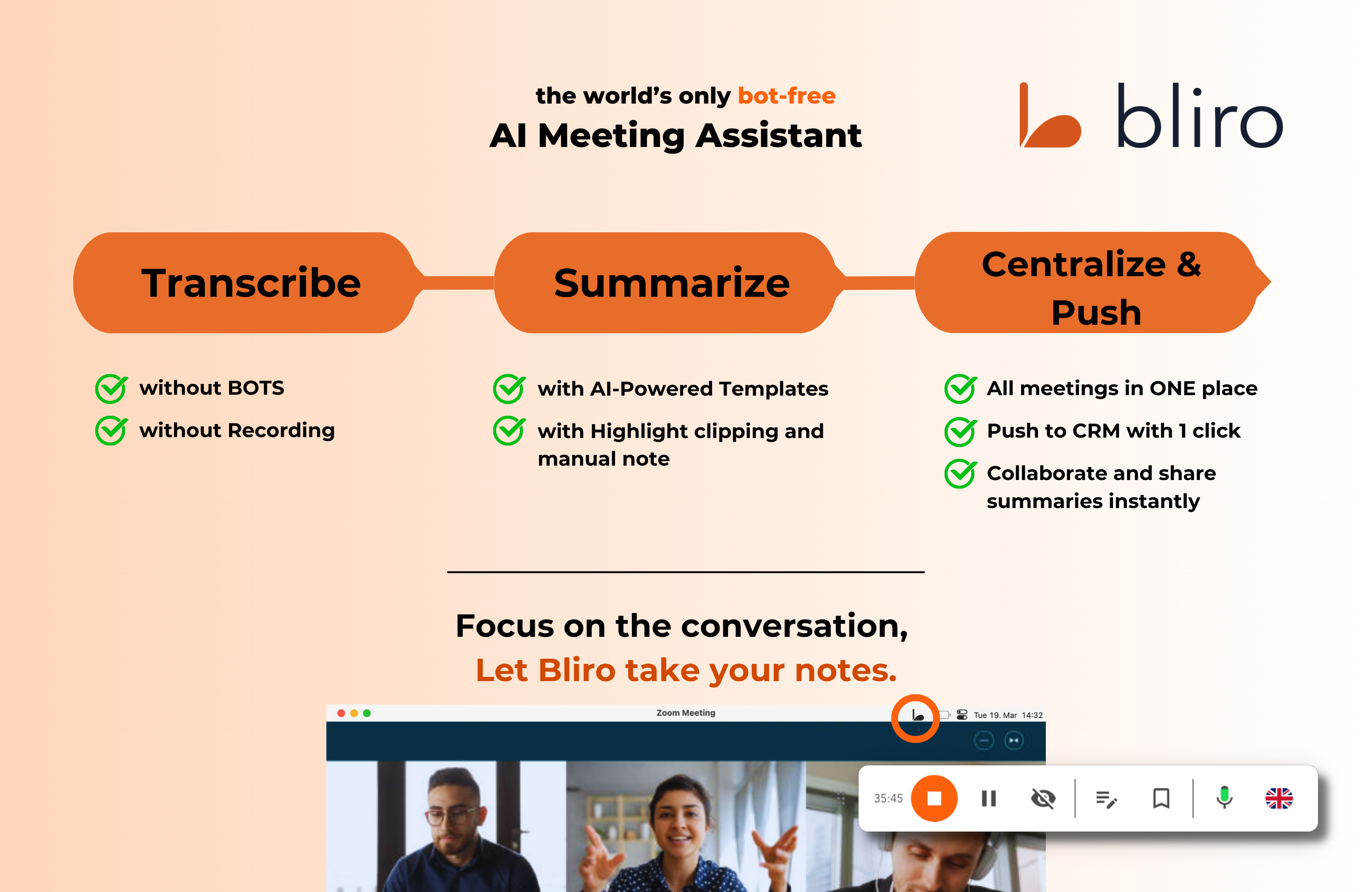
Allgemeine Tipps für die Aufzeichnung von Google Meet-Sitzungen
- Wenn du ein Meeting aufzeichnen möchtest und kein Tool wie Bliro verwendest, stelle sicher, dass du vor Beginn des Meetings die ausdrückliche Zustimmung aller Teilnehmenden einholst.
- Wenn du ein Meeting zu Bildungs- oder Schulungszwecken aufzeichnen möchtest, solltest du im Vorfeld die Zustimmung der Teilnehmer einholen. Dies respektiert nicht nur deren Privatsphäre, sondern sorgt auch für eine kooperative Atmosphäre, in der sich alle Beteiligten bewusst sind, dass ihre Beiträge später überprüft werden könnten.
- Prüfen die geltenden gesetzlichen Vorschriften in deinem Land oder Region zur Aufzeichnung von Gesprächen und Meetings, um sicherzustellen, dass keine Datenschutzgesetze verletzt werden.
- Nutze Transkriptions-Tools, um wichtige Inhalte schriftlich festzuhalten.








